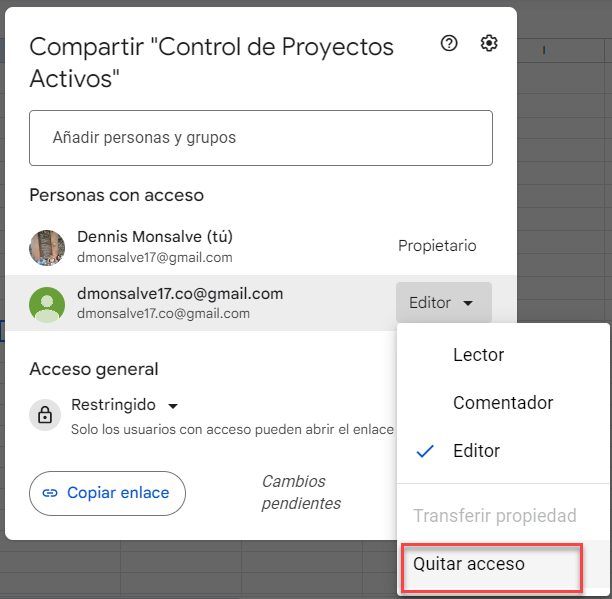Cómo Dejar de Compartir un Libro de Trabajo en Excel y Google Sheets
En este tutorial se muestra cómo anular la compartición de un libro de Excel y Google Sheets.
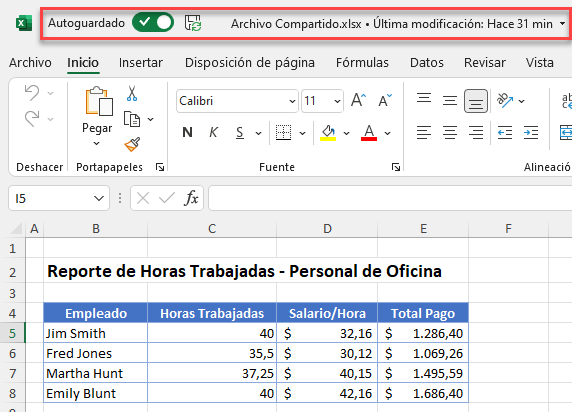
Dependiendo de la versión de Excel, los usuarios pueden compartir un libro o permitir la coautoría. En Office 365, Microsoft anima a los usuarios a utilizar OneDrive y permitir la coautoría de libros de trabajo en la web. Por esta razón, en Office 365, la función tradicional de compartir se ha ocultado por defecto. En su lugar hay una opción de compartir en la esquina superior derecha de la pantalla que permite al usuario guardar el libro de trabajo en OneDrive y enviar un enlace de co-autoría a otro usuario. Una vez que se ha compartido un libro de trabajo, es necesario volver a compartirlo para que vuelva a ser privado.
Dejar de Compartir Libros
Si un libro de Excel se ha compartido de la forma tradicional, podemos dejar de compartirlo fácilmente utilizando la cinta de opciones de Excel.
En la cinta de opciones, seleccione Revisar > Proteger > Dejar de compartir el libro.

Eliminar el Acceso Compartido en One-Drive
Si hemos compartido el libro de trabajo utilizando la nueva funcionalidad de coautoría de Excel 365, entonces debemos ir a One Drive y eliminar el acceso al archivo o carpeta compartida.
En el Explorador de Windows, navega hasta OneDrive
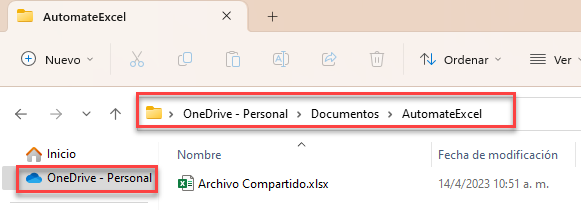
Haga clic con el botón derecho en el archivo deseado y, a continuación, haga clic en Eliminar acceso.
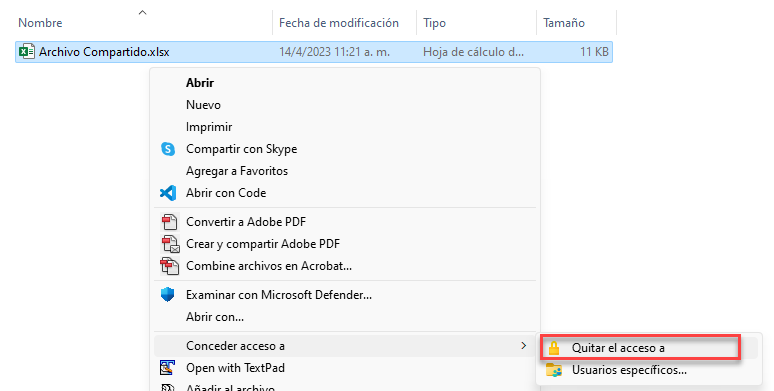
El archivo ya no estará disponible para otros usuarios.
Cómo Dejar de Compartir un Libro en Google Sheets
Abre el archivo compartido en Google Sheets.
Haz clic en el botón Compartir y, a continuación, en Eliminar debajo del rol de editor de la persona.